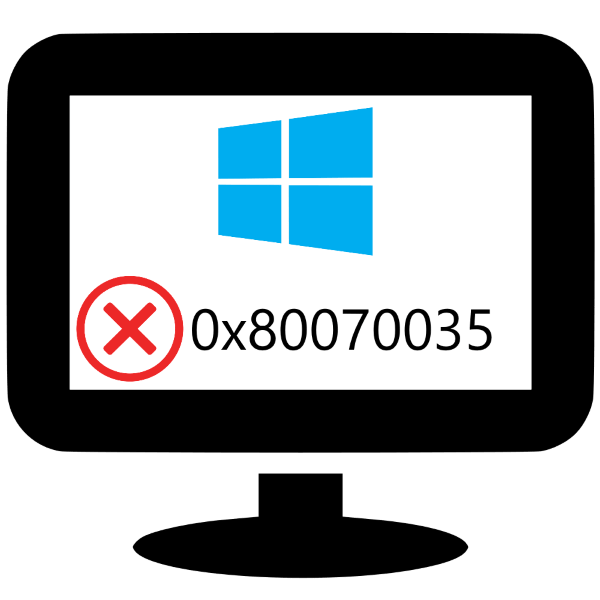Зміст
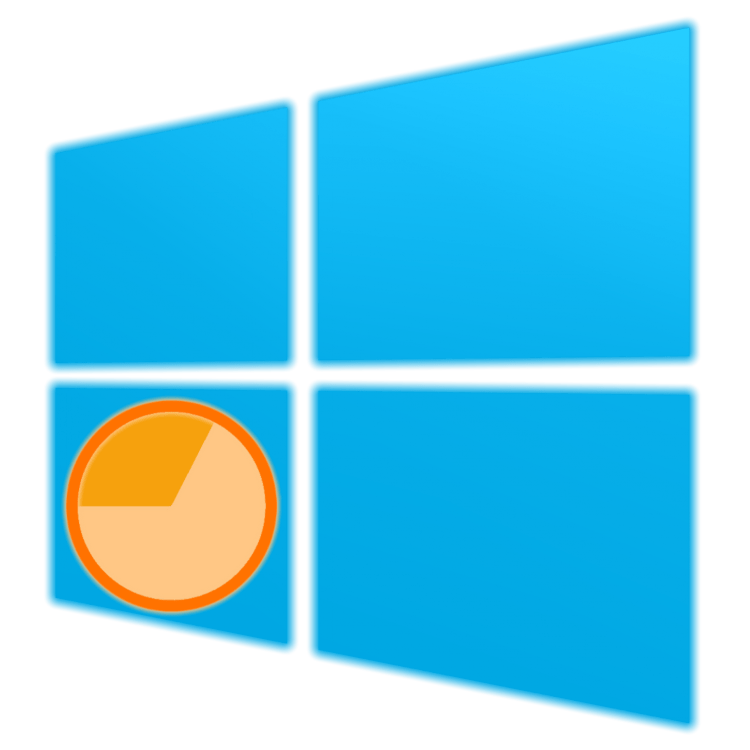
Кожна нова версія Windows висуває все більш високі вимоги до заліза комп'ютера, і одним з таких є наявність вільного простору на накопичувачі. "Десятка", зважаючи на безліч функціональних поліпшень і переробок, в даному плані є найбільш ненажерливим представником сімейства ОС від Майкрософт, і сьогодні ми розповімо, скільки конкретно потрібно місця для установки кожної її версії і редакції.
Розмір Віндовс 10 після установки
Мінімальні і рекомендовані системні вимоги для інсталяції будь-якої версії Windows можна знайти на офіційному сайті Microsoft, на упаковці цифрової копії системи, а також на сайтах і в магазинах, де вона реалізується офіційними дистриб'юторами. Ось тільки там вказані узагальнені відомості, які дещо відрізняються від реальних. Саме з них ми і почнемо.
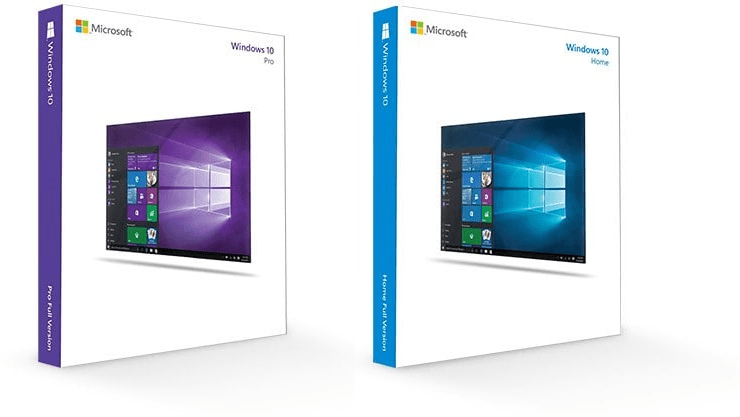
Офіційна інформація
Звернувшись до будь-якого офіційного джерела, що надає можливість придбання та / або скачування Віндовс 10, ви побачите наступні відомості:
| Windows 10 32 bit (x86) | 16 Гб |
| Windows 10 64 bit (x64) | 20 Гб |
По суті, це навіть не вимоги, а усереднений розмір, який займе система на диску відразу після її установки і першого налаштування. Якщо ж говорити безпосередньо про вільне місце, необхідне для роботи системи, вимоги наступні:

Інформація з офіційного веб-сайту Microsoft
Реальні цифри
Насправді обсяг займаного Віндовс 10 простору визначається не тільки її розрядністю-32-х або 64-бітної-але і Редакцією, яких існує чотири:
- Домашня
- Професійна
- Корпоративна (для бізнесу та організацій)
- Освітня (для освітніх установ)
Рядові користувачі практично завжди зупиняють свій вибір або на першій, або на другій. Дві останніх &8212; це за своєю суттю дещо поліпшені і заточені під конкретний користувальницький сегмент про-версії.
Windows 10 Home
| 32 bit | 13 Гб |
| 64 bit | 16 Гб |
Тобто Домашня Віндовс якраз і «впирається» в ті рекомендовані значення, які Майкрософт вказують для всіх редакцій «десятки».
Windows 10 Pro
| 32 bit | 20 Гб |
| 64 bit | 25 Гб |
А ось Професійна, в залежності від розрядності, або знаходиться на межі максимальних системних вимог, або виходить за їх межі на цілі 25% або 5 Гб в реальних цифрах. Це слід враховувати безпосередньо перед її установкою.
Windows 10 Enterprise
| 32 bit | 16 Гб |
| 64 bit | 20 Гб |
Корпоративна Віндовс, хоч і грунтується на професійній, але в плані займаного дискового простору не завжди відповідає зазначеним розробником вимогам. Справа в тому, що в дану версію «десятки» інтегровано дещо більше інструментів і функціональних можливостей, ніж в Про, а тому вже після першого налаштування вона цілком може займати ті ж 20 – 25 Гб.
Windows 10 Education
| 32 bit | 16 Гб |
| 64 bit | 20 Гб |
Дана редакція Віндовс базується на корпоративній, тому в дійсності розмір займаного нею простору (безпосередньо після установки) теж може бути наближений до 20 і 25 Гб для 32-х і 64-розрядної версії відповідно.
Рекомендації по установці
Незважаючи на настільки скромні за сучасними мірками мінімальні і рекомендовані системні вимоги, для комфортного використання і максимально стабільної роботи Windows 10, незалежно від її розрядності і версії, потрібно близько 100 Гб вільного простору на тому диску або розділі, де вона встановлена. Ідеальне рішення-SSD від 124 Гб і вище. Пов'язано це не в останню чергу з частими оновленнями операційної системи, які теж повинні кудись скачиваться і зберігатися. Погодьтеся, що в заявлені Microsoft і озвучені нами на самому початку статті 16 (для x86) і 32 Гб (для x64) не &171;впишеться&187; не те що апдейт, а й навіть сама скромна призначена для користувача папка з документами і файлами.
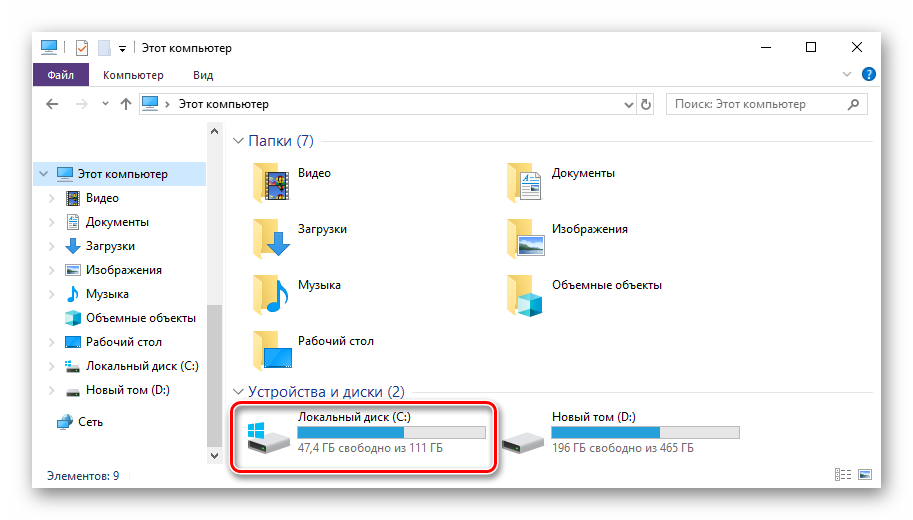
Читайте також: як вибрати SSD для комп'ютера
Скільки місця займає використовувана Виндовс 10
Для того щоб дізнатися точний розмір дискового простору, займаного Windows 10, встановленої і використовуваної на конкретно вашому комп'ютері або ноутбуці, недостатньо відкрити " цей комп'ютер» і подивитися на диск C: . Крім самої системи на ньому зберігаються як мінімум тимчасові і Ваші особисті файли, тому для отримання точних відомостей необхідно діяти наступним чином.
Читайте також:
як відкрити&171; Провідник файлів & 187; у Windows 10
Як додати ярлик &171; мій комп'ютер & 187; на робочий стіл Windows 10
- Відкрийте»Параметри" Віндовс, натиснувши «WIN+I» на клавіатурі.
- Перейдіть до розділу «Система» .
- У бічному меню виберіть вкладку»Пам'ять пристрою" .
- У списку дисків та / або розділів (блок " Локальне Сховище» ) натисніть по тому, на якому у вас встановлена операційна система.
- Дочекайтеся завершення сканування, після чого зверніть увагу на значення, вказане навпроти напису " системні та зарезервовані» . Це і є той обсяг, які на даний момент займає конкретно Windows 10, а також додаткові файли і компоненти, без яких її робота неможлива.
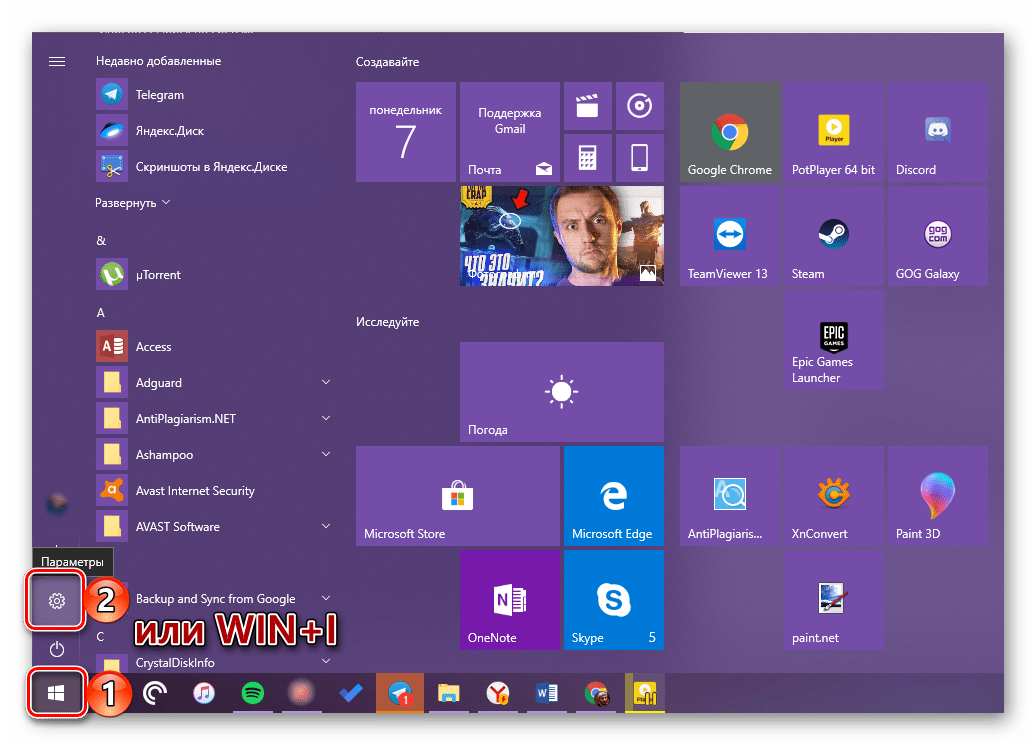
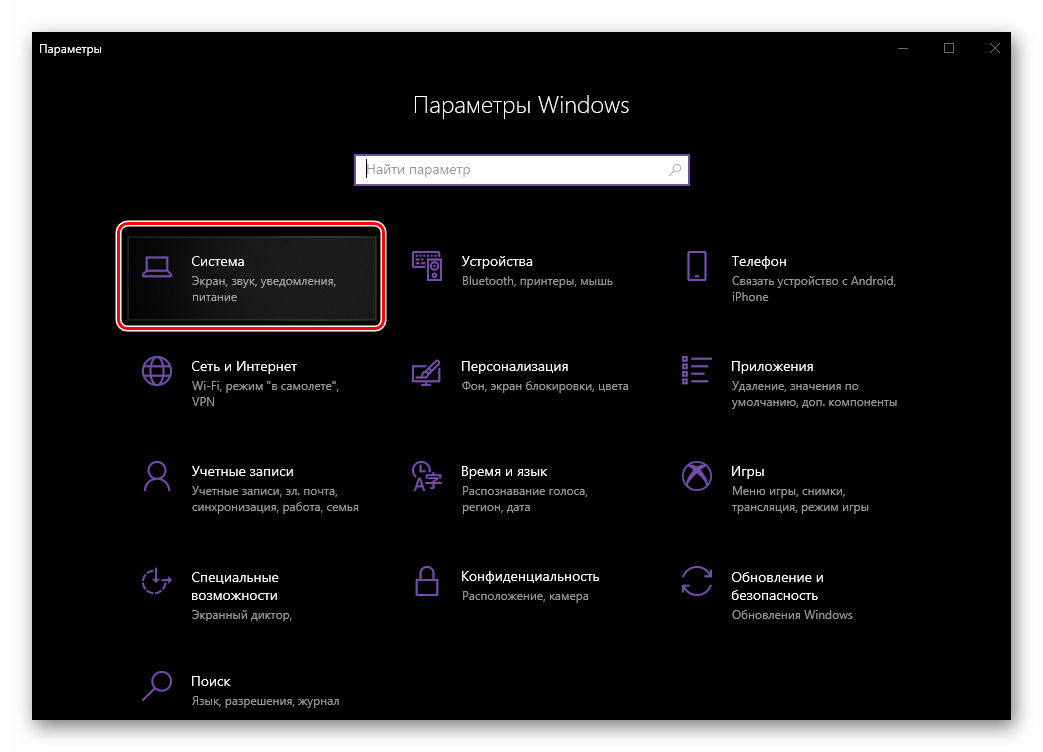
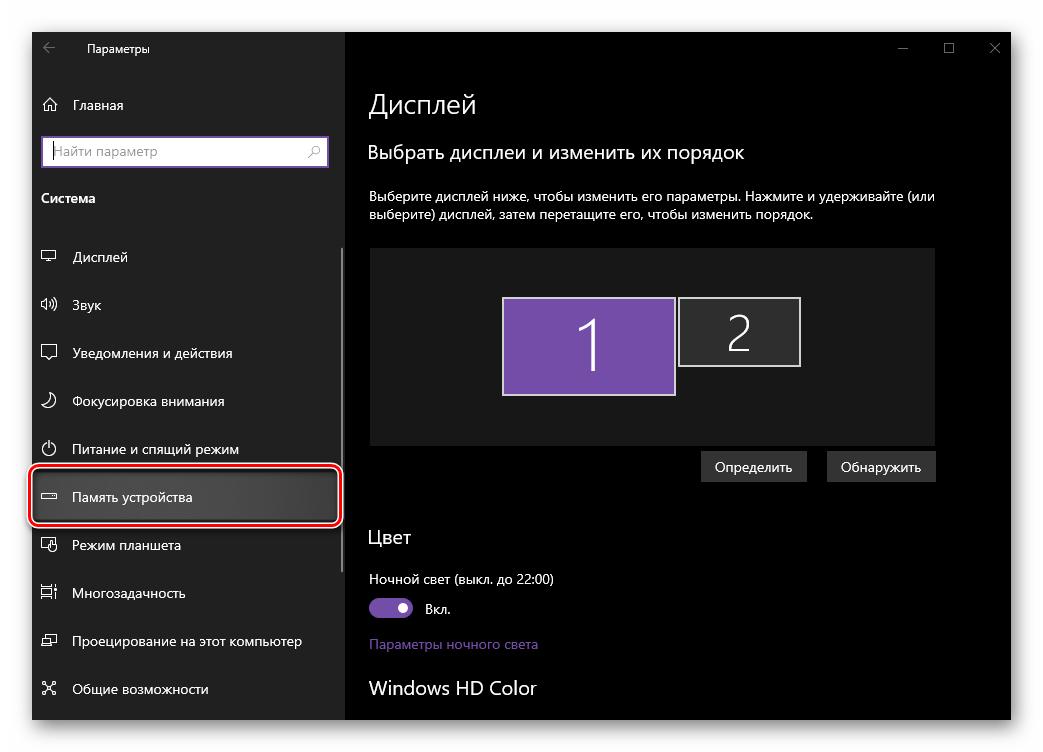
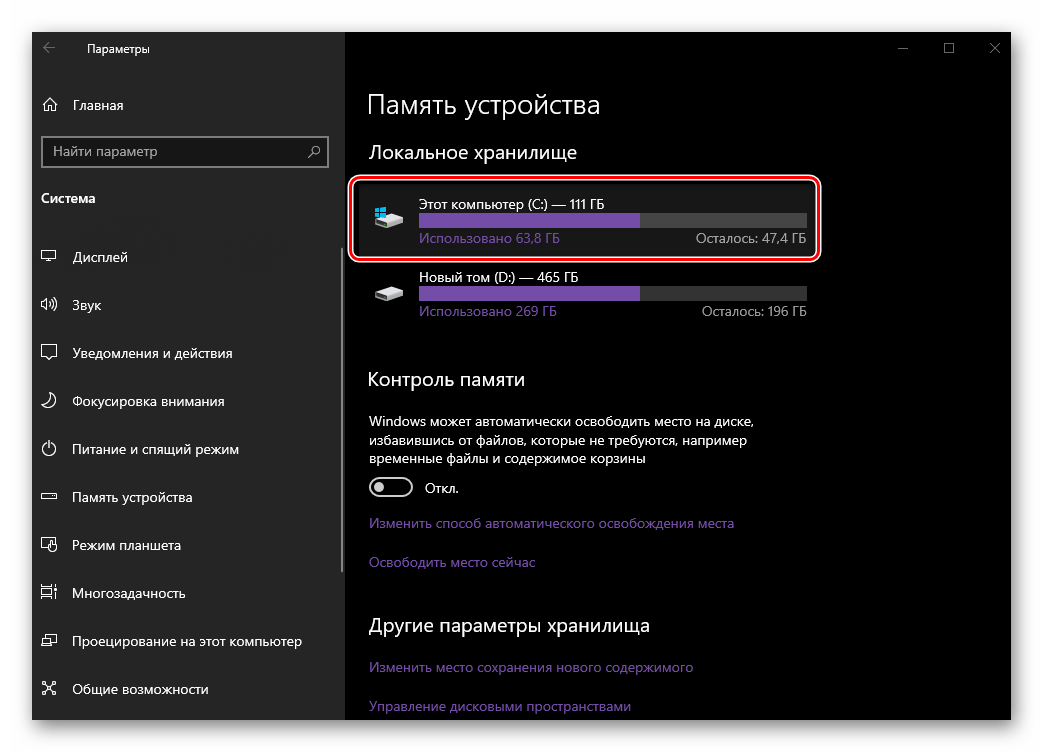
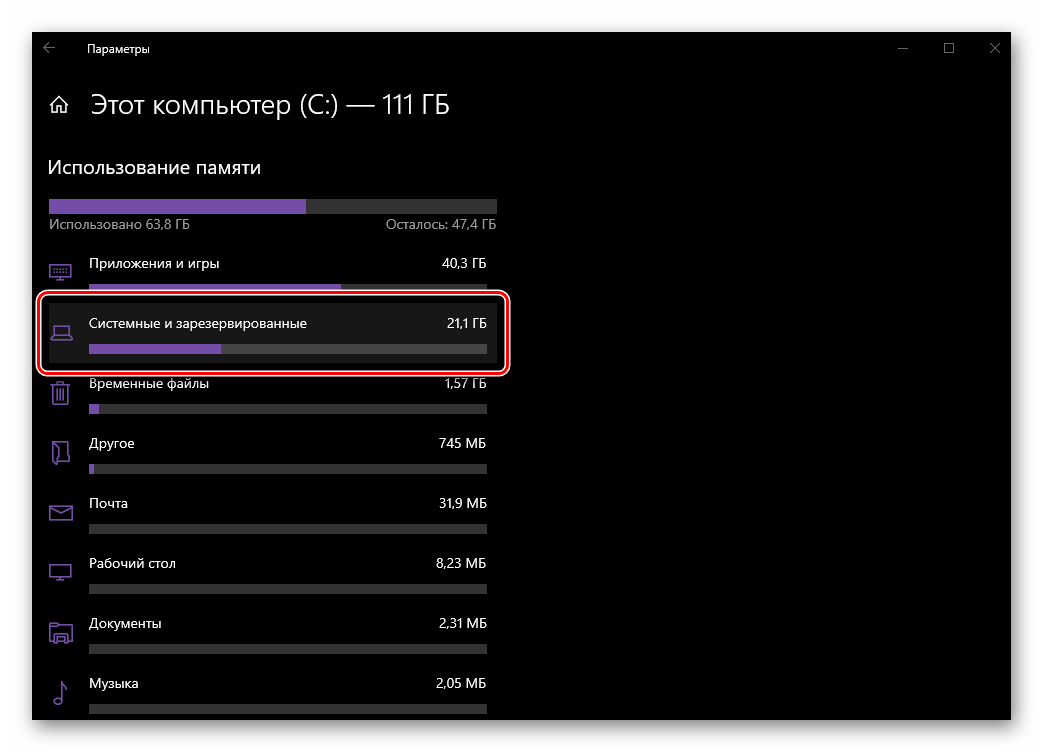
Для отримання більш детальних відомостей просто клікніть по цьому блоку.
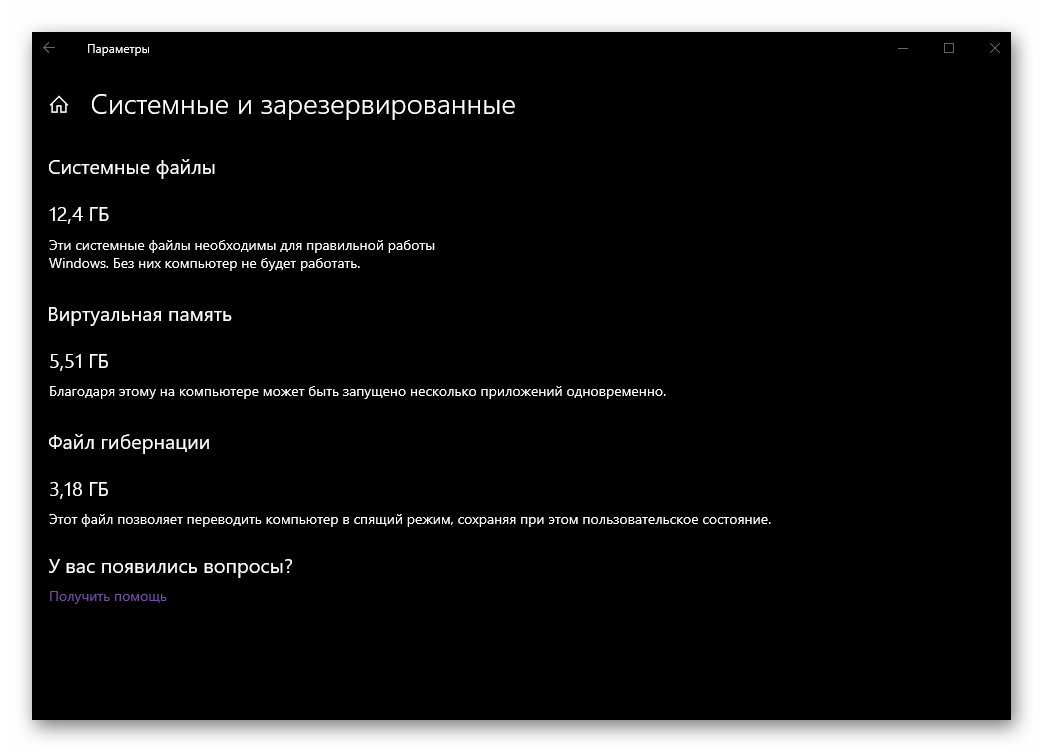
Висновок
Завершуючи цю невелику статтю, хочемо акцентувати увагу на тому, що в ній були розглянуті заявлені і реальні значення тільки для Ліцензійної Windows 10, пропонованої Microsoft і офіційними дистриб'юторами. Всілякі піратські збірки і ламані дистрибутиви, які ми не рекомендуємо до використання, можуть займати як значно менше місця, так і помітно більше – все залежить від того, що звідти видалить «автор» або, навпаки, додасть.